Manual do Utilizador do Numbers para Mac
- Damos-lhe as boas-vindas
-
- Introdução ao Numbers
- Introdução a imagens, gráficos e outros objetos
- Criar uma folha de cálculo
- Abrir ou fechar folhas de cálculo
- Personalizar modelos
- Usar folhas
- Desfazer ou refazer alterações
- Guardar folha de cálculo
- Procurar uma folha de cálculo
- Apagar uma folha de cálculo
- Imprimir uma folha de cálculo
- Alterar o fundo da folha
- Touch Bar para Numbers
- Utilizar o VoiceOver para criar uma folha de cálculo
-
- Selecionar texto e posicionar o ponto de inserção
- Usar um atalho de teclado para aplicar um estilo
- Formatar listas
- Adicionar e editar equações
- Adicionar um efeito de destaque ao texto
- Hiperligação para uma página web, um e-mail ou uma folha de cálculo no Numbers no Mac
- Adicionar regras (linhas) para separar texto
-
- Usar iCloud com o Numbers
- Importar um ficheiro Excel ou de texto
- Exportar para Excel ou outro formato de ficheiro
- Reduzir o tamanho de ficheiro de folha de cálculo
- Guardar uma folha de cálculo de grandes dimensões como um ficheiro de pacote
- Restaurar uma versão anterior de uma folha de cálculo
- Mover uma folha de cálculo
- Proteger uma folha de cálculo
- Proteger por palavra-passe uma folha de cálculo
- Criar e gerir modelos personalizados
- Copyright

Aplicar um estilo de parágrafo no Numbers no Mac
Usar estilos de parágrafo é uma maneira rápida de formatar uniformemente o texto em todo a folha de cálculo.
Nota: Não é possível aplicar um estilo de parágrafo ao texto numa célula de tabela.
Aplicar um estilo de parágrafo
Clique na caixa de texto ou na forma com o texto que pretende alterar ou selecione texto específico.
Na barra lateral Formatação
 , clique no separador Texto.
, clique no separador Texto.Clique no nome do estilo de parágrafo na parte superior da barra lateral e escolha um estilo no menu “Estilos de parágrafo”.
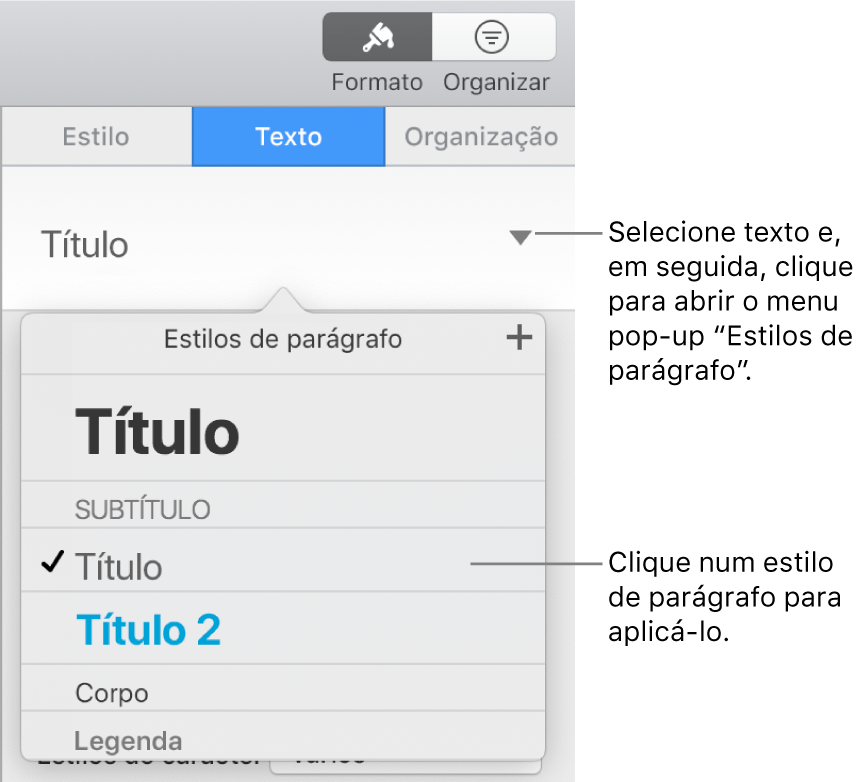
Se, posteriormente, alterar o aspeto do texto a que se aplica um estilo de parágrafo, por exemplo, se colocar o texto a negrito ou lhe mudar a cor, aparece um asterisco e, em alguns casos, um botão Atualizar junto ao nome do estilo, no menu “Estilos de parágrafo”, indicando que o texto tem uma substituição. Pode atualizar o estilo de parágrafo para incorporar as substituições, se assim o pretender.
Também pode aplicar estilos de caracteres e aplicar estilos de lista ao texto selecionado.
Dica: para uma formatação mais rápida, crie atalhos de teclado para aplicar estilos ao texto.